Uruchomienie programu Setup BIOS jest wymagane do początkowej instalacji systemu operacyjnego Windows, zmiany konfiguracji urządzenia rozruchowego, zresetowania czasu systemowego, zastąpienia portów komunikacyjnych lub zmiany ustawień zabezpieczeń i zarządzania.
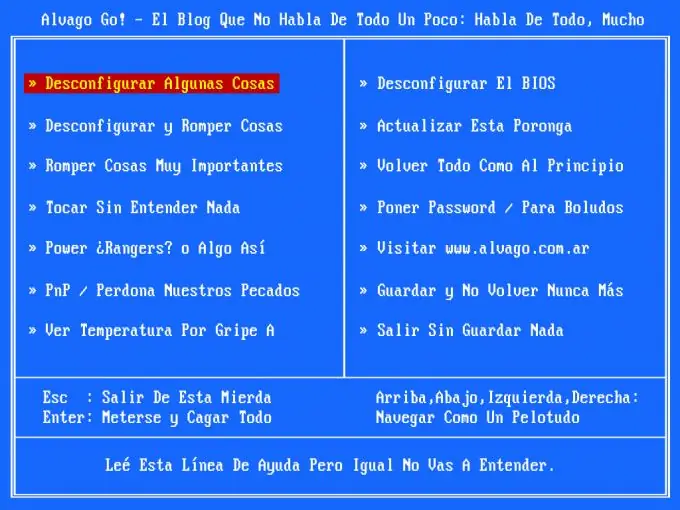
Instrukcje
Krok 1
Włącz monitor komputera, a następnie sam komputer. Uważaj na komunikaty ekranowe i sygnały dźwiękowe systemu.
Krok 2
Poczekaj na zakończenie programu Computer Self-Test (POST).
Krok 3
Naciśnij klawisz funkcyjny F2, aby uruchomić program konfiguracji BIOS. Na dole ekranu znajduje się wskazówka, który klawisz jest odpowiedzialny za wywołanie BIOS Setup, w zależności od wersji zainstalowanego systemu operacyjnego. Powtarzaj tę procedurę, aż pojawi się główne menu BIOS.
Krok 4
Użyj kursora, klawiszy strzałek oraz Page Up i Page Down, aby poruszać się po menu programu. Użyj klawisza Enter, aby wybrać żądane pozycje menu i rozwinąć łącza.
Krok 5
Użyj sekcji Main głównego menu konfiguracji BIOS, aby ustawić datę i godzinę systemową oraz ustawienia dysku twardego.
Krok 6
Zdefiniuj ogólne ustawienia BIOS w Konfiguracji funkcji BIOS.
Krok 7
Użyj sekcji Zintegrowane urządzenia peryferyjne, aby skonfigurować parametry interfejsu i dodatkowe funkcje systemowe.
Krok 8
Skorzystaj z sekcji Konfiguracja zarządzania energią, aby skonfigurować wszystkie opcje zasilania i zasilania komputera.
Krok 9
Użyj sekcji Konfiguracje PnP / PCI, aby powiązać przerwanie (IRQ) z kartami rozszerzeń komputera.
Krok 10
Skorzystaj z sekcji Hardware Monitor, aby określić wartości czujników systemowych: temperatura procesora lub prędkość wentylatora.
Krok 11
Użyj sekcji Load Setup Defaults, aby przywrócić domyślne ustawienia BIOS i usunąć wszelkie wprowadzone zmiany.
Krok 12
Wybierz Exit, aby zakończyć konfigurację, a następnie wybierz Exit and Save Changes, aby potwierdzić zastosowane zmiany.
Krok 13
Naciśnij klawisz Y, aby potwierdzić wybór i wyjść z konfiguracji systemu BIOS.
Krok 14
Zrestartuj swój komputer.






